您好,登錄后才能下訂單哦!
您好,登錄后才能下訂單哦!
####系統中輸入輸出的管理####
1.理解系統的輸入輸出重定向
輸入重定向是指把文件導入到命令中,而輸出重定向則是把原本要輸出到屏幕的數據信息寫入到指定文件中。
2.管理輸入輸出的符號
##輸出重定向
> ##重定向正確輸
2> ##重定向錯誤輸出
&> ##重定向所有輸出
注意:
重定向會覆蓋原文件內容
>> ##不會覆蓋原文件內容
2>> ##錯誤輸出,不覆蓋
&>> ##所有輸出,不覆蓋
####find命令####
用來在指定目錄下查找文件。任何位于參數之前的字符串都將被視為欲查找的目錄名。如果使用該命令時,不設置任何參數,則find命令將在當前目錄下查找子目錄與文件。并且將查找到的子目錄和文件全部進行顯示。
常用選項:
-group<群組名稱>:查找符合指定之群組名稱的文件或目錄;
-name<范本樣式>:指定字符串作為尋找文件或目錄的范本樣式;
-nouser:找出不屬于本地主機用戶識別碼的文件或目錄;
-user<擁有者名稱>:查找符和指定的擁有者名稱的文件或目錄;
示例如下:
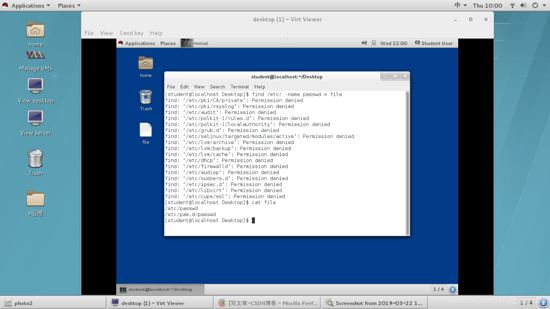
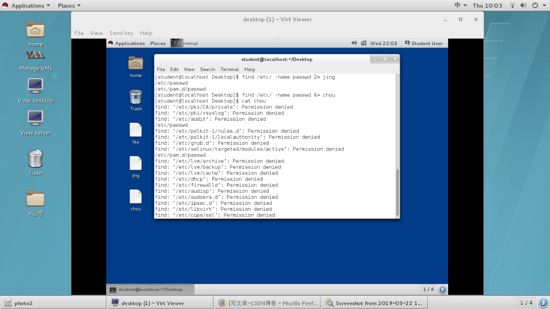
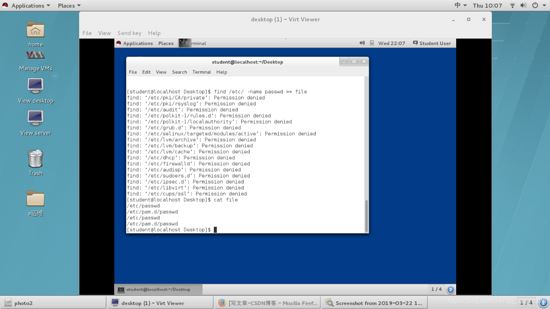
####管道的應用####
1.管道的作用
“|” 管道的作用是把前一條命令的輸出變成后一條命令的輸入
注意:
管道只允許正確輸出通過
通過管道的輸出將會變成輸入,而變成輸入的這些輸出是會被第二條命令處理的
如果需要保存輸出內容,那么需要復制一份輸出,用到的命令是 “tee”
此實驗在普通用戶下操作:
find /etc/ -name passwd | wc -l ##會看到的結果為2,因為錯誤輸出不能通過管道 find /etc -name passwd 2>&1|wc -l ##會看到19,因為編號為2的輸出被“2>&1”轉換為編號1 find /etc -name passwd 2>&1|tee file |wc -l ##保存一份輸出到file再統計行數
小結:2>&1與&> 的差距
&> 是重定向輸出, 所以需要說明重定向到哪里
2>&1 沒有重定向,還是find的輸出指令 用管道符轉為輸入
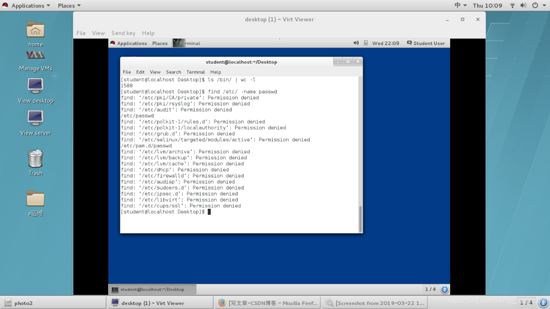
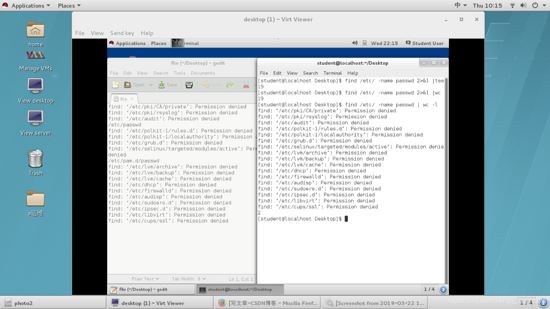
####輸入重定向####
cat >file <<EOF hello WORLD EOF
####vim的常用功能##
1,vim的模式
命令模式
瀏覽文件,臨時更改vim的工作方式,對字符批量處理
插入模式
對文件內容進行編輯
退出模式
退出vim程序
2,命令模式
1) 調整vim的工作方式
在vim程序中
:set 調整參數
參數如下:
:set nu ##在每一行前顯示行號
:set nonu ##取消行號顯示
:set mouse=a ##顯示鼠標
:set cursorline ##顯示行線
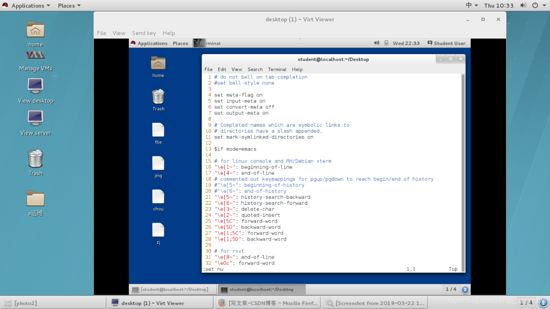
注意:
在vim程序中設定的vim工作方式是臨時的,在vim關閉后會還源
如果要永久保存vim的工作方式需要編輯(添加或刪除)vim的配置文件:/etc/vimrc
2 ) 字符的搜索
/關鍵字
n向下匹配
N向上匹配
3)字符的管理
y
yl ##復制一個字母<C-F12>
y3l ##復制3個字母
yw ##復制一個單詞
y3w ##復制3個單詞
yy ##復制1行
y3y ##復制3行
d
dl ##刪除一個字母
d3l ##刪除3個字母
dw ##刪除1個單詞
d3w ##刪除3個單詞
dd ##刪除1行
d3d ##刪除3行
c
cl ##剪切1個字母
c3l ##剪切3個字母
cw ##剪切1個單詞
c3w ##剪切3個單詞
cc ##剪切1行
c3c ##剪切3行***"注意***:在剪切之后vim會進入插入模式,如果要粘貼需要按【esc】退出插入模式然后按p粘貼"
p ##粘貼
u ##撤銷
ctrl+r ##恢復撤銷
4)vim可視化模式
ctrl + v ##在這個模式下可以選擇區域操作批量添加字符
ctrl + v 選中要加入字符所在的列--->按大寫的I--->加入字符--->按【esc】
5)字符的替換
:%s/要替換的字符/替換成的字符/g
:%s/:/@/g ##替換全文的:為@
:1,5s/:/@/g ##替換1-5行的:為@
注意:
%s標示所有的行
g標示所有的列
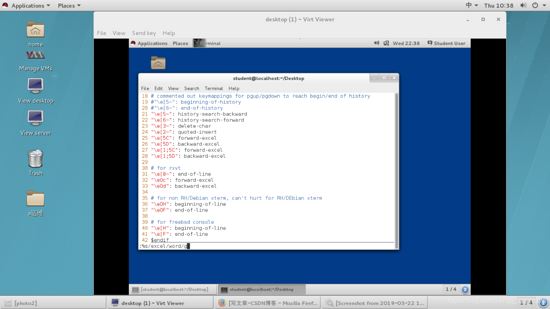
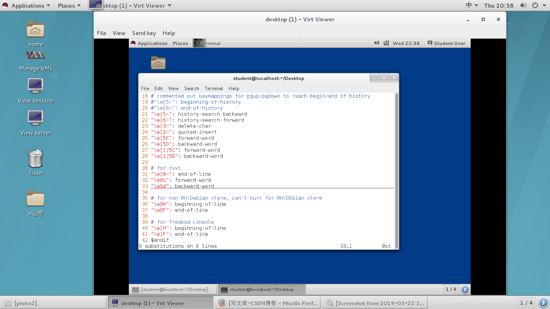
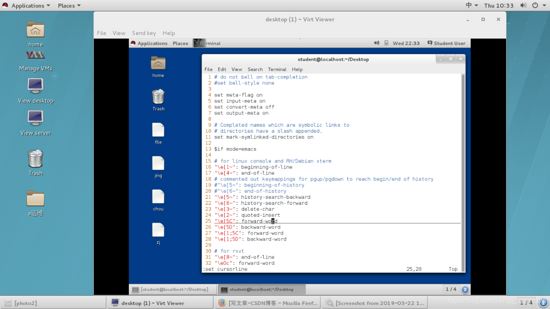
6)vim 的分屏功能
ctrl+w s ##上下分屏
ctrl+w v ##左右分屏
ctrl+w c ##關閉光標所在屏幕
ctrl+w 上下左右 ##光標移動到指定屏幕
:sp file2 ##同時編輯當前文件和file2
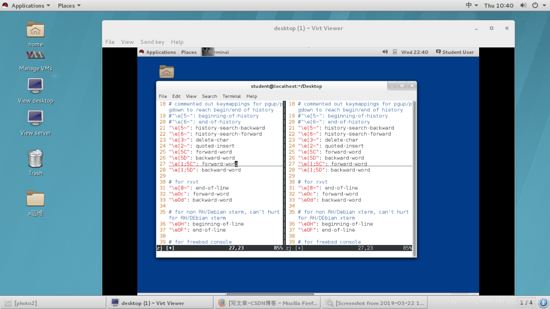
7)在命令模式下光標的移動
gg ##光標移動到文件的第一行
G ##光標移動到文件的最后
:數字 ##光標移動到到指定的行
#####插入模式######
1
)插入模式下光標的移動
i ##光標所在位置插入
I ##光標所在行行首插入
o ##光標所在行下一行插入
O ##光標所在行的上一行插入
a ##光標所在字符的下一個字符插入
A ##光標所在行的行尾插入
s ##光標所在字符刪除并插入
S ##光標所在行刪除并插入
####vim的退出模式#####
:q ##退出,在文件內容沒有被改變時使用
:wq ##退出保存
:q! ##強制退出不保存,在改變文件后不想保存時使用
:wq! ##強制退出保存 在對只讀文件編寫時使用
注意:
所編輯的只讀文件必須是當前用戶的文件
或者當前操作的用戶是root
總結
以上所述是小編給大家介紹的linux系統輸入輸出管理和vim的常用功能,希望對大家有所幫助,如果大家有任何疑問歡迎給我留言,小編會及時回復大家的!
免責聲明:本站發布的內容(圖片、視頻和文字)以原創、轉載和分享為主,文章觀點不代表本網站立場,如果涉及侵權請聯系站長郵箱:is@yisu.com進行舉報,并提供相關證據,一經查實,將立刻刪除涉嫌侵權內容。